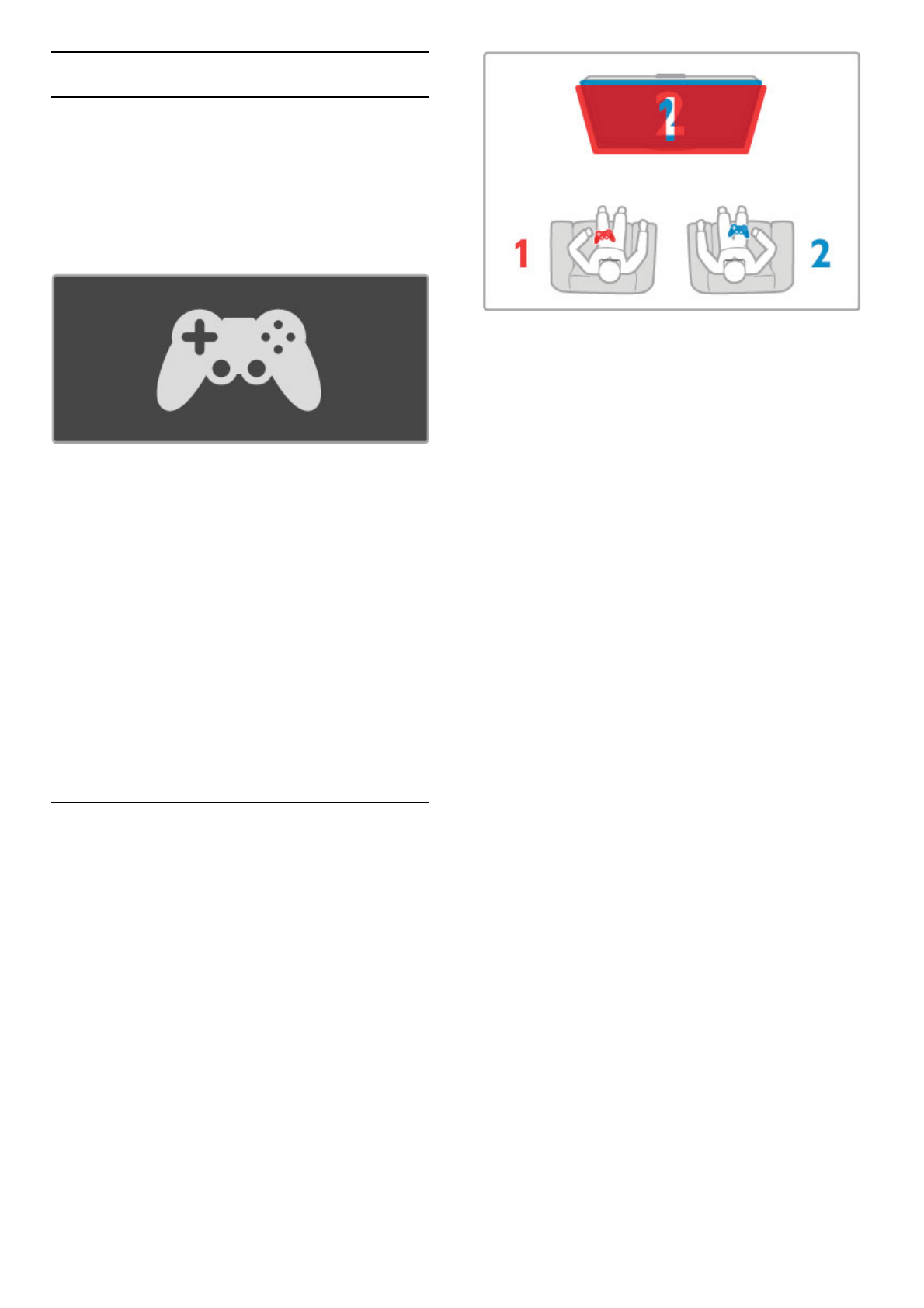3.5 Spiele
Spielen
Hinzufügen einer Spielkonsole
Wählen Sie im Home-Menü die Option "Geräte hinzufügen", um
die Konsole für eine spätere einfache Auswahl zum Home-Menü
hinzuzufügen. Wenn Sie beim Hinzufügen der Spielkonsole zum
Home-Menü dazu aufgefordert werden, den Gerätetyp
anzugeben, wählen Sie die Option Spiel. Wenn es sich bei der
Spielkonsole um ein EasyLink HDMI -CEC-Gerät handelt, wird sie
möglicherweise automatisch zum Home-Menü hinzugefügt.
Smart-Einstellung – Spiel
Mit der Smart Bild-Einstellung Spiel werden die idealen
Spieleinstellungen ohne Bildverzögerung eingestellt.
Wenn die Spielkonsole als Spiel im Home-Menü hinzugefügt wird,
wechselt der Fernseher automatisch zur Spieleinstellung.
Wenn die Spielkonsole als Blu-ray Disc-Player oder DVD-Player
zum Home-Menü hinzugefügt wird, muss die Smart Bild-
Einstellung auf Spiel gesetzt werden, bevor Sie mit dem Spiel
beginnen.
Um die Smart Bild-Einstellung auf "Spiel" zu setzen, drücken Sie
t ADJUST, wählen Sie Smart Bild > Spiel, und drücken Sie
OK. Der Fernseher ist nun zum Spielen bereit. Achten Sie darauf,
wieder zur normalen Smart Bild-Einstellung zu wechseln, wenn Sie
das Spiel beenden.
Weitere Informationen zum Anschluss einer Spielkonsole erhalten
Sie unter Hilfe > Anschlüsse > Anschließen weiterer Geräte >
Spiel oder HD-Spiel.
2-Spieler-Spiele
Einige Spiele können mit mehreren Spielern auf einem geteilten
Bildschirm gespielt werden. Bei diesem Fernseher können Sie den
Bildschirm in zwei Vollbildansichten teilen. Zwei Spieler sehen
beim Spielen zwar denselben Fernseher, jedoch zwei
unterschiedliche Bildschirme. Der Fernseher stützt sich dabei auf
die 3D-Technologie. Zum Spielen benötigt jeder der Spieler eine
3D-Brille.
Was wird benötigt ?
Verwenden Sie mit diesem Fernseher das Zwei-Spieler-Kit mit
2 passiven 3D-Brillen – Philips PTA436 (separat erhältlich).
Wenn Sie den geteilten Bildschirm für zwei Spieler verwenden
möchten, muss die Spielkonsole über eine HDMI-Verbindung
angeschlossen werden.
Starten eines Spiels für zwei Spieler
1 Wählen Sie die Spielkonsole im Home-Menü aus, und drücken
Sie OK.
2 Starten Sie auf der Spielkonsole das Spiel, und wählen Sie den
Modus für mehrere bzw. zwei Spieler aus. Stellen Sie den
geteilten Bildschirm-Modus ein.
3 Drücken Sie auf dem Fernseher die Taste t ADJUST, und
wählen Sie die Option 2-Spieler-Spiel.
4 Wählen Sie das Format aus, in dem das Spiel auf dem geteilten
Bildschirm angezeigt wird, Side-by-Side oder Oben/unten, und
drücken Sie OK. Auf dem Fernseher werden
2 Vollbildschirmansichten angezeigt.
Um auf den zwei verschiedenen Bildschirmen spielen zu können,
muss jeder Spieler eine der beiden Brillen aufsetzen – Spieler 1
oder Spieler 2.
Ein- und Ausschalten der geteilten Bildschirmansicht
In der geteilten 2-Spieler-Bildschirmansicht können Sie zwischen
dem geteilten Bildschirm und der kombinierten Ansicht wechseln,
um das Spielmenü oder den Punktestand aufzurufen.
Zum Wechseln der Ansichten drücken Sie auf der Fernbedienung
des Fernsehers die Taste OK.
Beenden des Spiels für zwei Spieler
Um die geteilte 2-Spieler-Bildschirmansicht zu beenden, drücken
Sie h (Home), und wählen Sie eine andere Aktivität.
Besonderheiten
Um 2-Spieler-Spiele im Menü verfügbar zu machen, wählen Sie
im gleichen Menü 3D und dann in der Liste 2D. Drücken Sie
dann OK.